- 4.5/4.6 磁盘格式化
- 4.7/4.8 磁盘挂载
- 4.9 手动增加swap空间
-
磁盘格式化
查看centos7支持的文件系统格式 cat /etc/filesystem,centos7默认的文件系统格式xfs
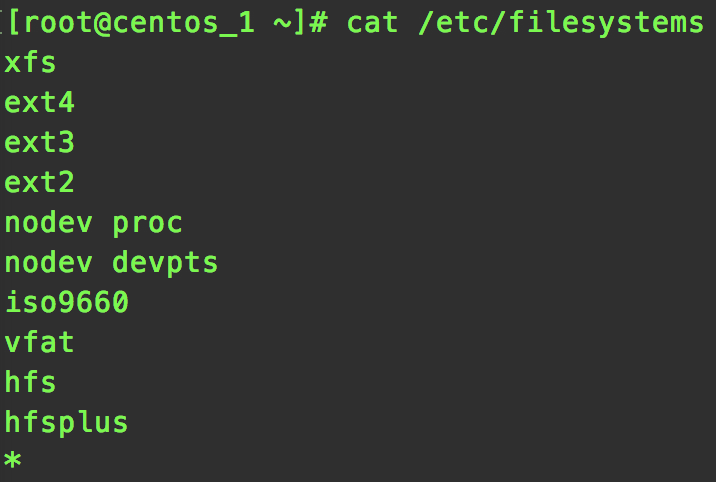
centos7根/和boot就是xfs
centos6:ext4
之前的版本:ext3,ext2;
格式化的时候可以格式化任意文件系统:xfs,ext4,ext3,ext2等;
当文件不管多大,如果小于4Kb,就会占用一个数据块:
[root@centos_1 ~]# du -sh 1.txt
0 1.txt
[root@centos_1 ~]# echo 1 > 1.txt
[root@centos_1 ~]# du -sh 1.txt
4.0K 1.txt
mkfs.ext4 ====== mke2fs -t ext4
mke2fs 不支持格式化xfs,或者需要配置一下才行
格式化文件系统ext4
mke2fs -t ext4 -b 2048 /dev/sdb1
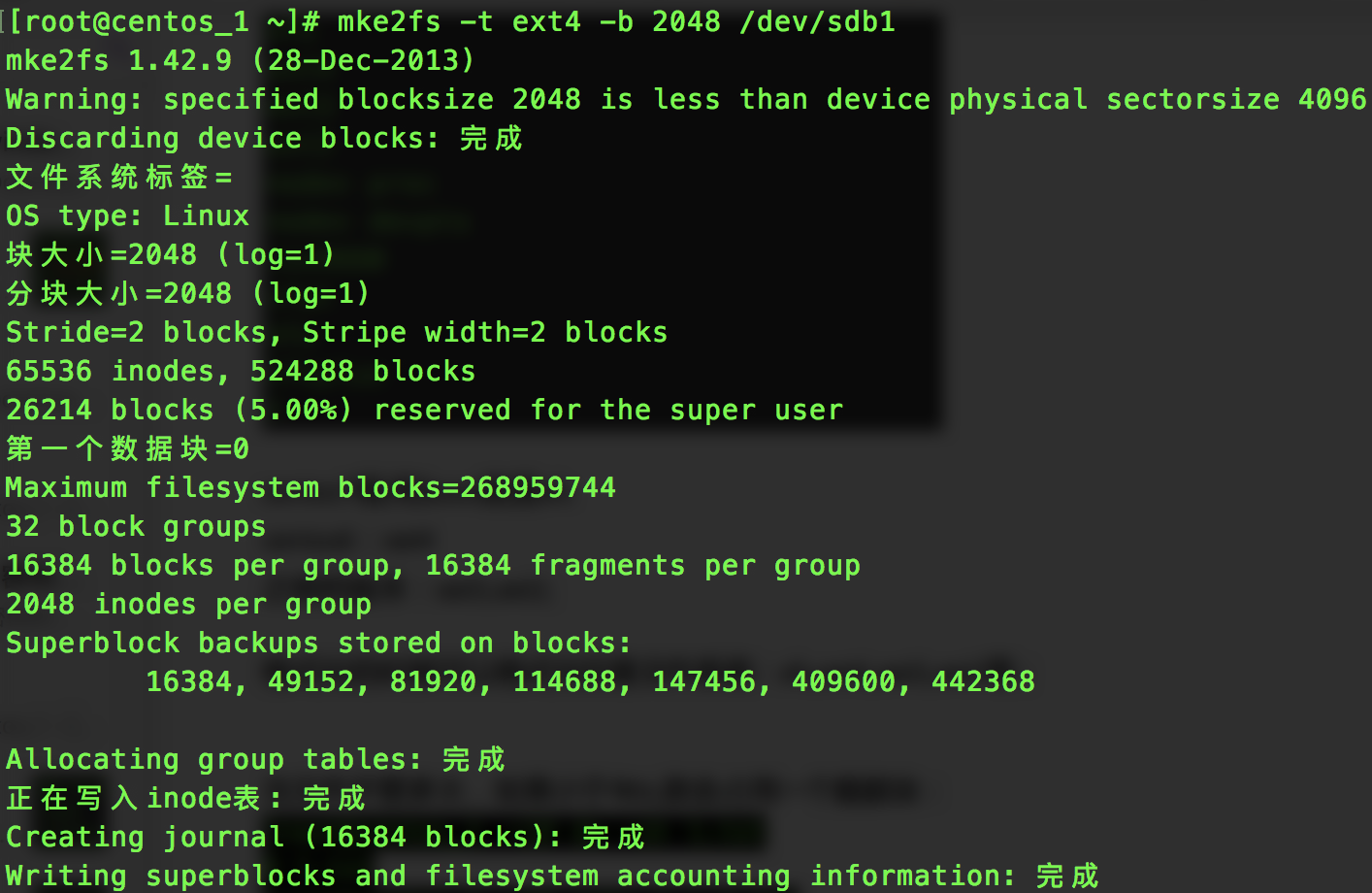
其中 -t 是文件系统类型;-b (block)数据块; 后面跟分区路径;
查看分区 fdisk -l 可以查看分的分区。
格式化成xfs
mkfs.xfs /dev/sdb1
如果已经有一个ext4的文件系统,需要加-f强制格式化成xfs
mkfs.xfs -f /dev/sdb1
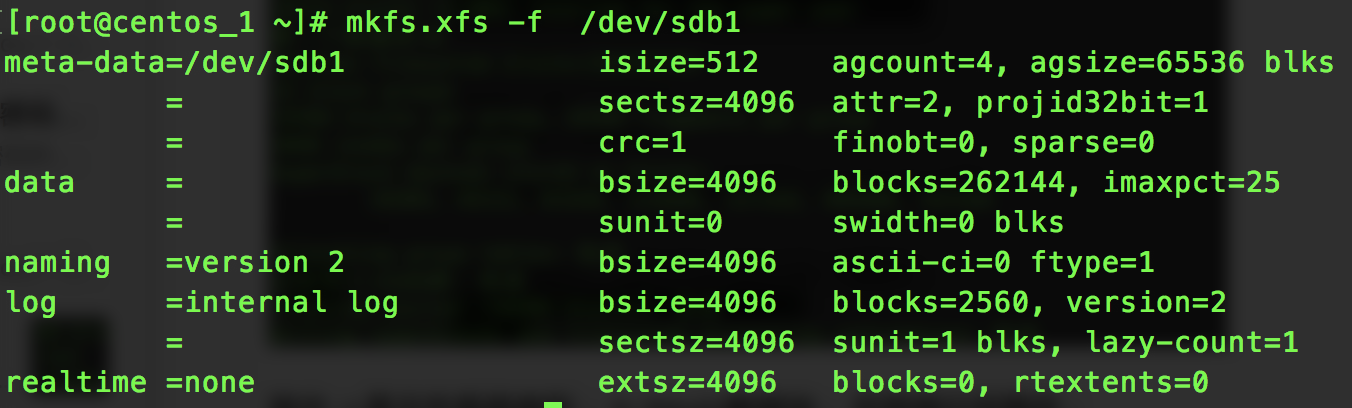
查看挂载的分区 blkid /dev/sdb1

指定数据块的大小
[root@centos_1 ~]# mke2fs -b 2048 /dev/sdb1
指定大的数据块8192,可以用来存储视频,镜像等大的文件
会有提示:
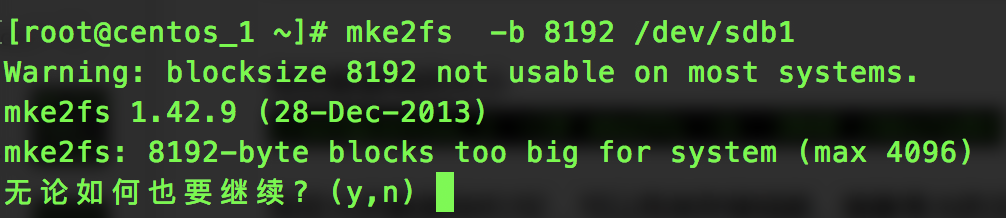
设置磁盘预留的空间
mke2fs -m 1 /dev/sdb1
-m 指定磁盘预留的空间百分比,这里指定了1%,也可以指定0.1%或者更小,这样会节省空间
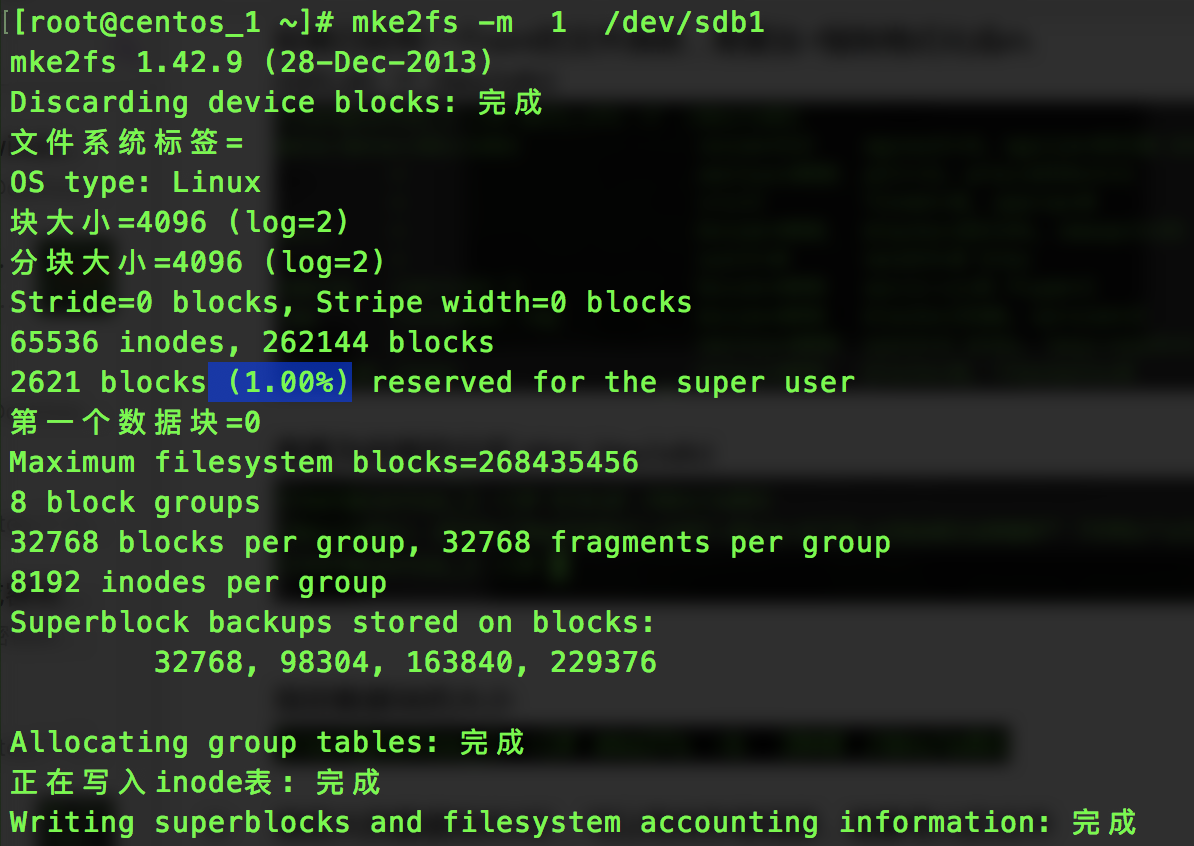
[root@centos_1 ~]# mke2fs -t ext4 -m 0.1 /dev/sdb1
查看分区文件系统类型
blkid /dev/sdb1
[root@centos_1 ~]# blkid /dev/sdb1
/dev/sdb1: UUID="2c57df3a-3e24-4a80-b898-a07ee4b7ee89" TYPE="ext4"
mkfs 也可以这样指定预留空间和分区
mkfs.ext4 -m 0.1 /dev/sdb1
mkfs.ext4 跟 mke2fs 支持的选项是一致的。
inode是在分区的时候生成的。
可以指定inode多少:
-i 指定多少字节对应多少inode;
4个块,一个块大小4Kb, 就是16k 有点多;
可以指定8192个inode
inodes 跟 blocks 差不多1:2
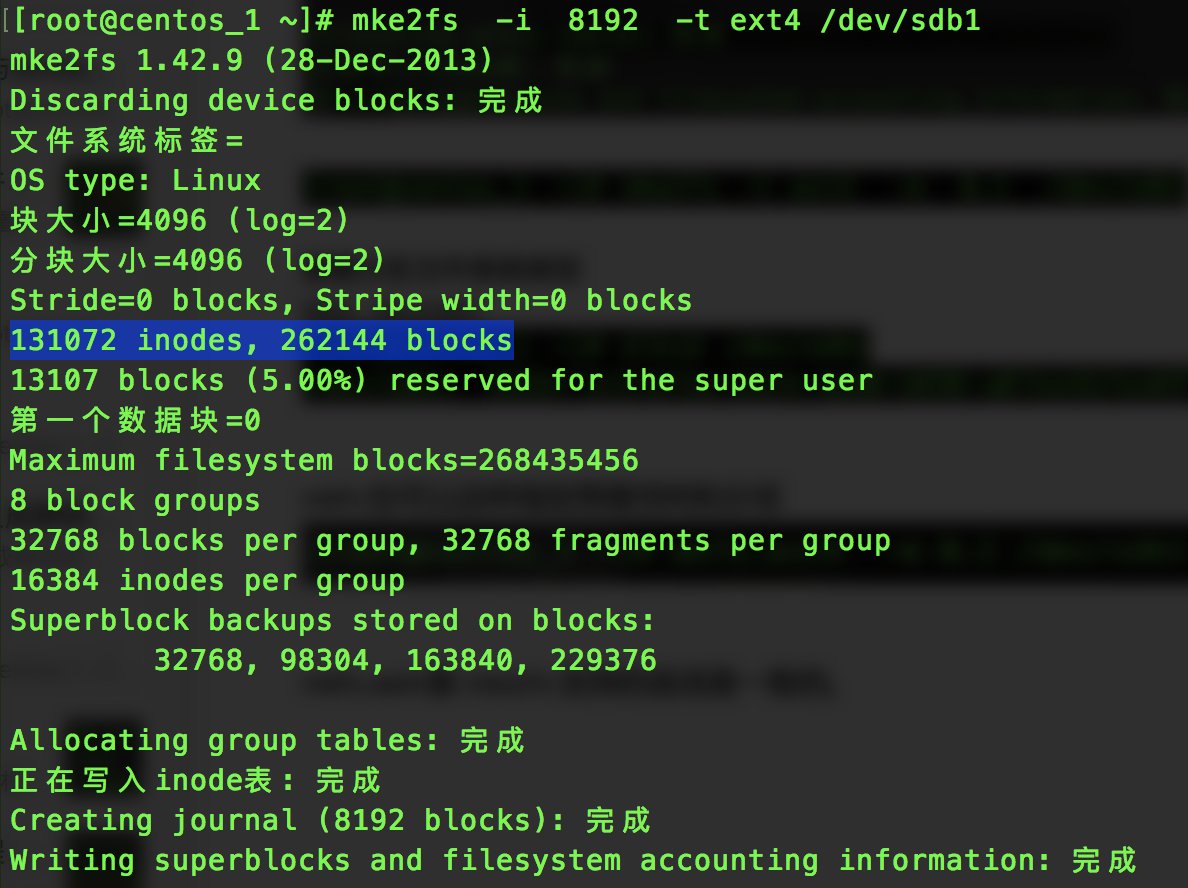
总结:
mke2f
-b 指定块大小
-m 指定预留空间百分比
-t 指定分区文件系统类型
-i 指定inode多少
mkfs没有多少选项,就这样用即可:
mkfs.xfs /dev/sdb1
-
磁盘挂载
可以格式化全部磁盘,不分区
删除原来的磁盘分区
fdisk /dev/sdb
输入d
写入分区表w
格式化:
mkfs.xfs -f /dev/sdb
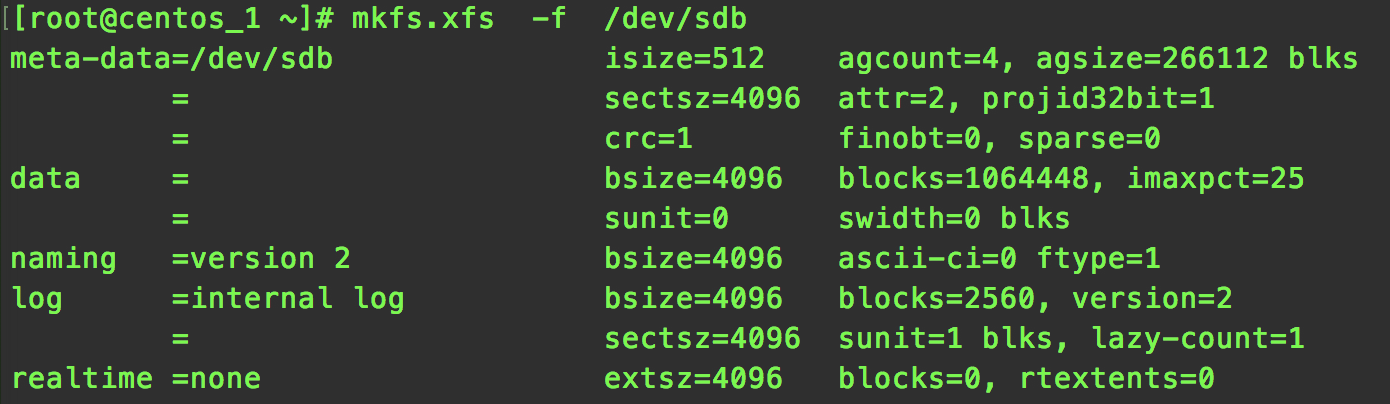
查看文件系统类型:
blkid /dev/sdb

挂载磁盘:
挂载到mnt目录下:
mount /dev/sdb /mnt/
输入df -h 可以看到已经挂载:
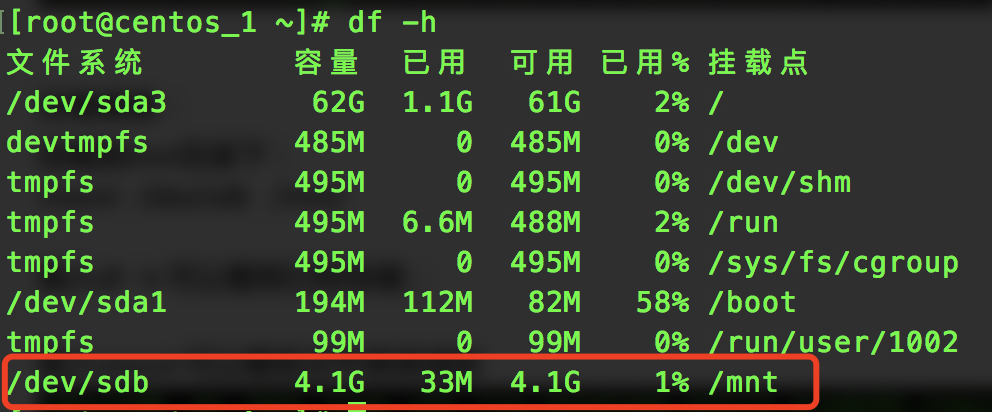
输入mount 可以看到文件系统类型
/dev/sdb on /mnt type xfs (rw,relatime,attr2,inode64,noquota)
卸载磁盘:
umount /dev/sdb

如果提示无法卸载磁盘,是因为自己在磁盘下 /mnt/ ,磁盘挂载到了/mnt/下
可以使用 -l命令卸载,即使自己在当前磁盘目录下 -l的意思的lazy懒人的首字母l
umount -l /dev/sdb
[root@centos_1 mnt]# umount -l /dev/sdb/
mount 命令选项
rw 可读可写
suid 允许分区里的文件设置suid权限
dev 跟设备有关
exec 是否可执行分区下的文件
noexec不可执行
auto 自动挂载
noauto不自动挂载
nouser 是否允许普通用户挂载
async :非随时写,非随时同步
反义sync:随时写 ,随时同步
配置文件:
系统启动默认挂载的磁盘分区:
vi /etc/fstab
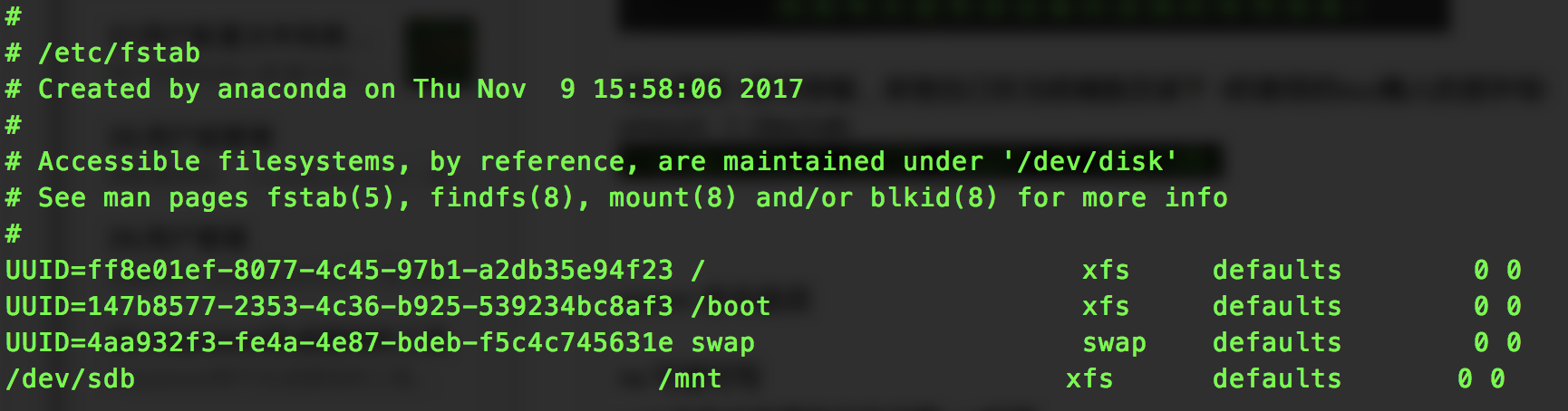
/dev/sdb 磁盘路径 也可以写UUID,磁盘id,查看磁盘id命令:blkid(block id)
/mnt 磁盘挂载点
xfs 分区格式
defaults 挂载选项
0 不备份,1备份 ----> 备份 "dump"
0 设置优先级,是否检测。非0检测,根分区1检测,其它的2检测,1的级别更高,不想检测设置为0
man fstab 查看配置文件fstab的说明.
UUID的意思是 分区的id
查看分区的uuid
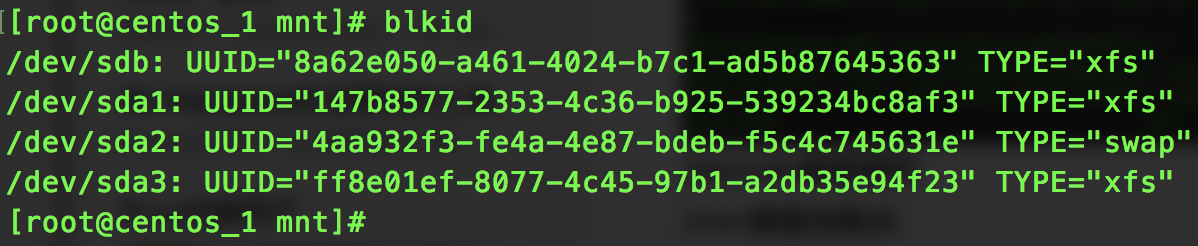
挂载/dev/sdb
mount UUID="8a62e050-a461-4024-b7c1-ad5b87645363"

多个分区同时挂载到一个挂载点:
挂载硬盘:
sdb1 1G
sdb2 2G
同时挂载到/data目录下,最后多少G?
先挂载sdb1,后挂载sdb2 ,最后挂载的那个生效,最后为2G
-
手动增加swap空间
创建一个虚拟磁盘:
dd if=/dev/zero of=/tmp/newdisk bs=1M count=100
dd 用来操作磁盘,可以读可以写
if 指定从哪里读
/dev/zero linux内核里面的造0器,不断地造0
of=/tmp/newdisk 将0写入到这个路径
bs 一个块的大小
count 数量 1M*100=100M

查看虚拟磁盘大小:
du -sh /tmp/newdisk

虚拟磁盘格式化:

加载到现有的swap上去
swapon /tmp/newdisk

设置一下权限
[root@centos_1 ~]# chmod 0600 /tmp/newdisk
查看swap大小

卸载swap
swapoff /tmp/newdisk
删除掉虚拟磁盘
rm -rf /tmp/newdisk